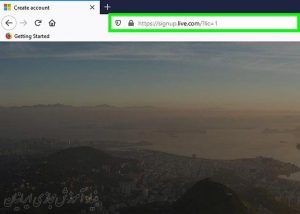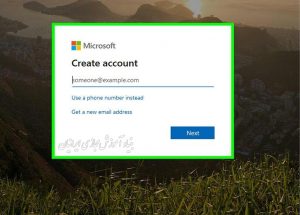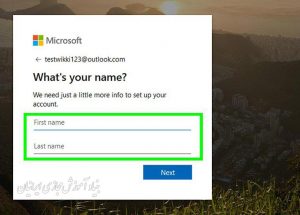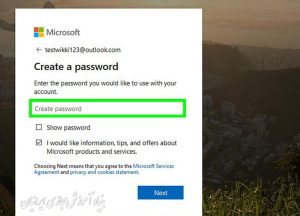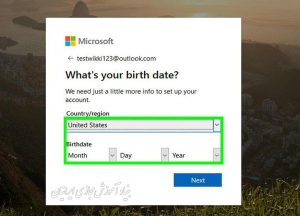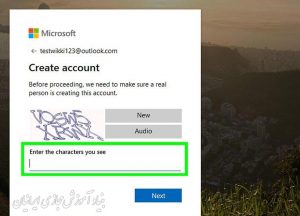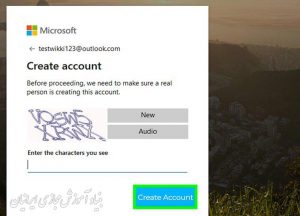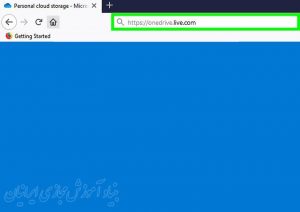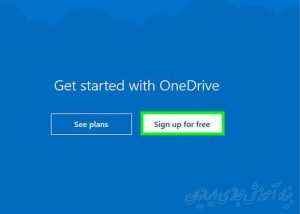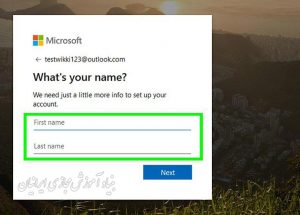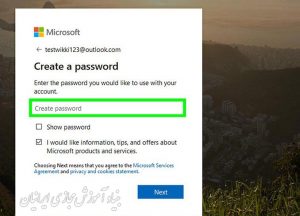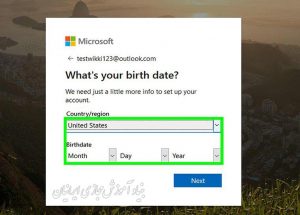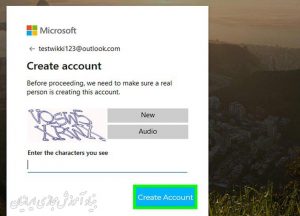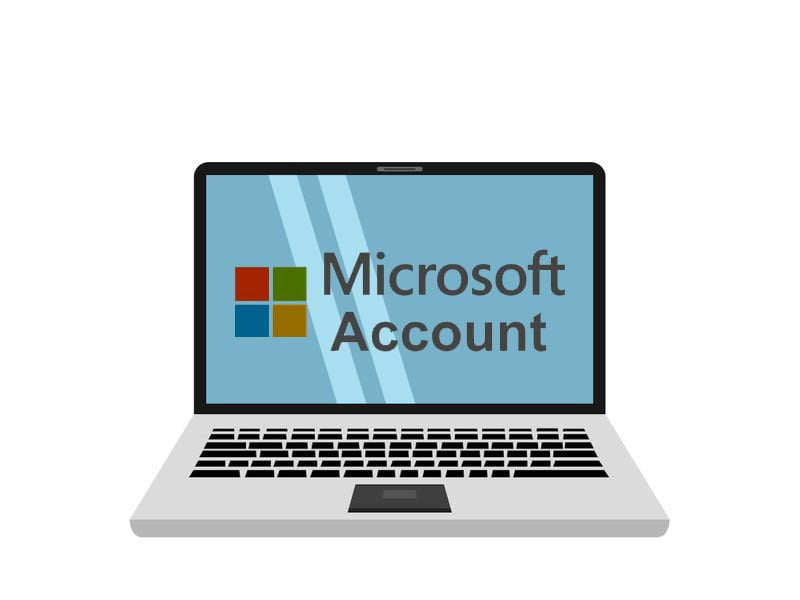
14
مارس
ایجاد یک حساب کاربری در مایکروسافت
Comments
اگر می خواهید از بسیاری از سرویس ها، بازی ها، ایمیل ها و حافظه ی Cloud لذت ببرید، نام نامگذاری تعدادی از ” پردازنده ها” باید یک حساب کاربری در مایکروسافت ایجاد نمایید. اگر از تلفن همراهی استفاده می کنید که سیستم عامل ویندوز دارد، برای ورود به آن به یک حساب کاربری در مایکروسافت نیاز دارید. ساخت حساب کاربری راحت است و به چندین روش صورت می گیرد. در ادامه با مجله توسعه دهندگان همراه باشید.
روش اول) ایجاد حساب کاربری در صفحه ثبت نام مایکروسافت
- به صفحه ی ثبت نام مایکروسافت دسترسی پیدا کنید. در رایانه ی خود، مرورگر وب را باز کنید، و در نوار آدرس عبارت “signup.live.com” را وارد کنید. به صفحه ی ثبت نام مایکروسافت هدایت می شوید.
- اکنون بر روی “Sing up now” کلیک کنید. این گزینه در سمت راست صفحه ی Sign up قرار دارد. با کلیک بر روی آن، به فرم موردنظر جهت تکمیل جزئیات مربوط به حساب کاربری هدایت می شوید.
- نام کامل خود را وارد کنید و سپس یک نام کاربری را انتخاب کنید. ابتدا برای نام کوچک و نام خانوادگی شما، سپس یک نام کاربری درخواست می شود. اگر حساب ایمیل یا جیمیل دارید، می توانید از آن به عنوان نام کاربری جهت ورود به مایکروسافت استفاده کنید.
- در مرحله ی بعد یک رمز عبور بسازید. مطمئن گردید رمز عبور حساب کاربری مایکروسافت شما حداقل 8 کاراکتر باشد و حاوی دو نمونه از این موارد باشد: حروف بزرگ، حروف کوچک، اعداد و نماد ها. هنگامی که رمز عبور را تعیین کردید، آن را تایید نمایید.
- نام کشور، تاریخ تولد، جنسیت خود را وارد کنید. این سه گزینه به صورت کشویی هستند. کافیست بر روی پیکان واقع در سمت راست متن کلیک کرده و نام کشور، تاریخ تولد و جنسیت خود را انتخاب کنید.
- اطلاعات داده شده را تایید کنید. از کشوی رو به پایین در زیر گزینه ی جنسیت، کد کشورتان را انتخاب کرده و شماره تلفن خود را وارد کنید. برای تایید اینکه یک شخص حقیقی هستید نه یک ربات، یک کد تایید متنی یا یک تماس صوتی دریافت خواهید نمود.
- حروفی که در تصویر زیر شماره تلفن می بینید را بررسی کنید. این یک برنامه ی Captcha است. حروفی که می بینید را در کادر “ Enter the character you see” وارد کنید. این برای اطمینان از اینکه شما یک فرد واقعی هستید نیز هست.
- بر روی گزینه ی “ Create account” در پایین کلیک کنید. یک حساب کاربری مایکروسافت دارید که به تازگی تنظیم کرده اید، اما قبل از استفاده از خدمات مایکروسافت باید آدرس ایمیل (نام کاربری) خود را وارد و تایید کنید. ایمیل ارسالی به آدرس ایمیلی که به عنوان نام کاربری خود ثبت کردید را باز کنید و برای تایید بر روی لینک داده شده کلیک کنید. حساب کاربری شما ایجاد و تایید شد. اکنون با حساب کاربری می توانید از خدمات مایکروسافت استفاده کنید.
روش دوم) ایجاد حساب کاربری بر روی برنامه ی OneDrive
- برنامه ی OneDrive را مشاهده کنید. این برنامه سرویس ابری از مایکروسافت است که می توانید به آن در دستگاه تلفن همراه یا رایانه خود دسترسی پیدا کنید. هر کاربر برنامه ی OneDrive 15 گیگابای حافظه ابری رایگان دارد بنابراین اگر می خواهید از این برنامه برای ذخیره سازی فایل های خود استفاده کنید، ابتدا نیاز به یک حساب کاربری مایکروسافت خواهید داشت.
- یک پنجره ی مرورگر وب جدید را باز کنید و در نوار آدرس آن عبارت “ onedrive.live.com” را تایپ کنید و بر روی کلید Enter ضربه بزنید تا به سایت OneDrive بروید.
- شروع به ساخت یک حساب کاربری مایکروسافت نمایید. بر روی گزینه ی Sign up در سمت راست بالای صفحه کلیک کنید، پنجره ای ظاهر می شود، گزینه ی Create a Microsoft account را انتخاب کنید. به صفحه ی ساخت یک حساب کاربری مایکروسافت هدایت می شوید.
- نام و نام خانوادگی خود را وارد کنید و سپس یک نام کاربری انتخاب کنید. دو خط اول این پنجره، نام کوچک و نام خانوادگی تان و سپس یک نام کاربری را درخواست می کند. این مشخصات را وارد کنید. اگر حساب ایمیل یا جیمیل دارید، می توانید از آن به عنوان نام کاربری خود برای ورود به مایکروسافت استفاده کنید.
- یک رمز عبور بسازید. مطمئن گردید رمز عبور حساب کاربری مایکروسافت شما حداقل 8 کاراکتر باشد و حاوی دو نمونه از این موارد باشد: حروف بزرگ، حروف کوچک، اعداد و نماد ها. وقتی رمز عبور را وارد نمودید، آن را برای تایید مجدداً وارد کنید.
- نام کشور، تاریخ تولد، جنسیت خود را وارد کنید. این سه گزینه به صورت کشویی هستند. کافیست بر روی پیکان واقع در سمت راست متن کلیک کرده و نام کشور، تاریخ تولد و جنسیت خود را انتخاب کنید.
- اطلاعات داده شده را تایید کنید. از کشوی رو به پایین در زیر گزینه ی جنسیت، شماره تلفن خود را وارد کنید. برای تایید اینکه یک شخص حقیقی هستید نه یک ربات، یک کد تایید متنی یا یک تماس صوتی دریافت خواهید نمود.
- حروفی که در تصویر زیر شماره تلفن می بینید را بررسی کنید. این یک برنامه ی Captcha است. حروفی که می بینید را در کادر “ Enter the character you see” وارد کنید. این برای اطمینان از اینکه شما یک فرد واقعی هستید نیز هست.
- بر روی گزینه ی “ Create account” در پایین کلیک کنید. حساب کاربری مایکروسافت خود را به تازگی تنظیم کرده اید، اما قبل از استفاده از خدمات مایکروسافت باید آدرس ایمیل (نام کاربری) خود را وارد و تایید کنید. ایمیل ارسالی به آدرس ایمیلی که به عنوان نام کاربری خود ثبت کردید را باز باز کنید و برای تایید بر روی لینک داده شده کلیک کنید. حساب کاربری شما ایجاد و تایید شد. اکنون با حساب کاربری می توانید از خدمات مایکروسافت استفاده کنید.
- بر روی گزینه ی “ Create account” در پایین کلیک کنید. یک حساب کاربری مایکروسافت دارید که به تازگی تنظیم کرده اید، اما قبل از استفاده از خدمات مایکروسافت باید آدرس ایمیل (نام کاربری) خود را وارد و تایید کنید. ایمیل ارسالی به آدرس ایمیلی که به عنوان نام کاربری خود ثبت کردید را باز کنید و برای تایید بر روی لینک داده شده کلیک کنید. حساب کاربری شما ایجاد و تایید شد. اکنون با حساب کاربری می توانید از خدمات مایکروسافت استفاده کنید.
روش سوم) ایجاد یک حساب کاربری مایکروسافت در سیستم عامل ویندوز تلفن همراه
- به Xbox دسترسی پیدا کنید. به قسمت پایین صفحه ی Home در سیستم عامل ویندوز تلفن همراه خود با عنوان سبز رنگ و نام Xbox بروید. بر روی آن ضربه بزنید تا صفحه بازی Xbox باز شود.
- صفحه را به سمت چپ بکشید. دو گزینه : “Join Xbox or sign in ” و “Can’t see your Xbox account?” نمایش داده می شود.
- شروع به ساخت یک حساب کاربری کنید. بر روی عبارت “Join Xbox or sign in” ضربه بزنید، سپس به شما اطلاع داده می شود که برای ورود به یک حساب کاربری میکروسافت نیاز دارید. بر روی گزینه ی “Sign in” در پایین پیام ضربه بزنید. پیام بعدی از شما می خواهید وارد شوید یا یک حساب کاربری ایجاد کنید. برای ادامه بر روی “Create one” کلیک کنید.
- آدرس ایمیل مایکروسافتی موردنظر خود را وارد کنید. صفحه ی بعد دارای یک کادر متنی است که می توانید در ان آدرس ایمیل خود برای حساب مایکروسافت را وارد کنید. آدرس آن مانند این خواهد بود: [email protected] در بخش example می توانید آدرس ایمیل خود را وارد کنید.
- پس از اتمام کار، برای ادامه بر روی گزینه ی Next در پایین ضربه بزنید.
- رمز ورودی ایجاد کنید. در اولین کادر از صفحه بعدی، یک رمز عبور وارد کنید. توجه داشته باشید که رمز عبور مورد حساسی است. رمز عبور را در کادر بعدی دوباره وارد کنید تا تایید شود، و برای ادامه، بر روی گزینه ی Next در پایین صفحه ضربه بزنید .
- یک آدرس ایمیل دیگر را وارد کنید. این کار را در بخش بالایی صفحه ی جدید انجام دهید. این آدرس ایمیل جایگزین برای بازیابی در مواقعی که رمزعبور حساب خود را فراموش کرده اید، به کار می رود.
- کد پستی خود را وارد کنید. آخرین کادر در صفحه مربوط به کد پستی شما است. روی آن ضربه بزنید و کد پستی خود را وارد کنید. سپس برای ادامه روند، بر روی Next ضربه بزنید. اکنون سیستم عامل ویندوز تلفن همراه شما شروع به ایجاد حساب مایکروسافت شما می کند.
- از سیستم عامل ویندوز تلفن همراه خود یک نسخه پشتیبان بگیرید. به عنوان گزینه، از شما سوال می شود که آیا می خواهید از داده های سیستم عامل ویندوز تلفن همراه خود در حساب مایکروسافتتان یک نسخه ی پشتیبان تهیه کنید؟ اگر تمایل به این کار دارید بر روی Yes یا در غیر اینصورت بر روی Not now ضربه بزنید.
- به تازگی یک حساب مایکروسافت در ویندوز تلفن همراه خود ایجاد کرده اید. در صورت تمایل، با تنظیم صفحه نمایش تلفن همراه خود برای نصب یک Gamertag در بازی های Xbox کار خود را ادامه دهید.
مترجم : فاطمه باباشاهی